잘 작동되던 노트북의 블루투스 사라짐 현상이 발생하여 많이 당황 하셨을겁니다. 블루투스를 이용해서 마우스, 키보드, 이어폰 등을 많이들 사용하실텐데요. 이 포스팅에서는 노트북 블루투스 사라짐, 연결 안됨 현상을 해결하는 방법에 대하여 안내해 드리겠습니다. 방법은 2가지 정도로 볼 수 있는데요. 순서대로 진행 하시는걸 추천드립니다.
노트북 블루투스 사라짐 해결 방법
노트북 재부팅(윈도우 완전 종료)
먼저 노트북을 껏다키는 아주 간단한 방법 부터 실행 하시면 되겠습니다. 하지만 일반적인 컴퓨터 종료가 아닌 완전 종료를 하셔야합니다.
윈도우 완전종료를 하는 방법은 두가지가 있습니다.
- 평소 컴퓨터 종료하는 방법처럼 윈도우 버튼 -> 시스템 종료 + shift
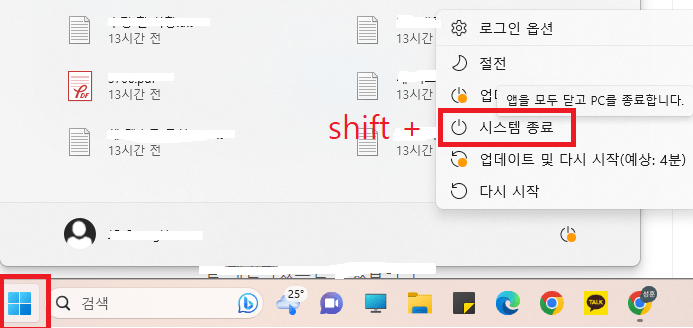
2. 바탕화면에서 ALT + F4 동시에 누르기
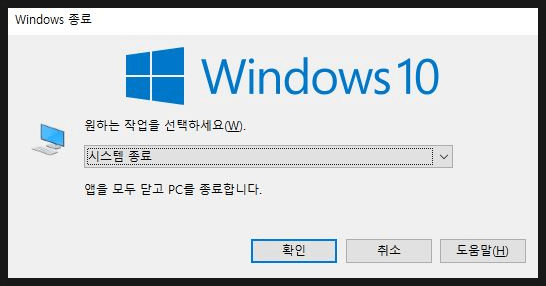
위 두가지 방법중 하나의 방법은 선택하셔서 PC를 종료하신 후 다시 부팅하시면 사라졌던 블루투스 on off 스위치 버튼이 다시 나타났을 것입니다.
만약 위 과정을 거쳤는데도 블루투스 스위치 버튼이 나타나지 않았다면 최신 드라이버로 업테이트하는 아래의 과정을 수행해주세요.
블루투스 드라이버 업데이트
오래되거나 손상된 드라이버 때문에 블루투스 버튼이 사라질수도 있습니다. 때문에 블루투스 드라이버를 업데이트하면 문제가 해결이 될 것입니다.
블루투스 드라이버 업데이트를 위해서는 일단 자신이 현재 사용하는 블루투스 드라이버가 어떤 것인지 확인하는 과정이 필요합니다.
제어판 -> 장치관리자 -> 블루투스로 이동하여 현재 사용중인 블루투스 드라이버를 확인해주세요.
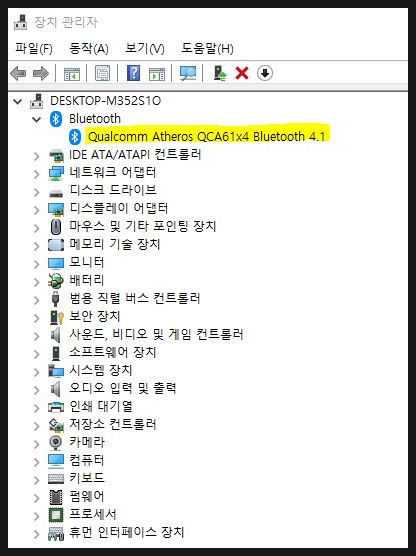
현재 저는 위 이미지에 보이듯이 Qualcomm Atheros QCA61x4 Bluetooth 4.1를 사용하고 있습니다. 여기서 해당 드라이버 우클릭을 통해 드라이버 업데이트를 하실 수 있습니다.
만약 업데이트가 진행이 안된다면 수동을 드라이버를 업데이트 하셔야 합니다.
퀄컴 Bluetooth Drive를 다운로드하기 위하여 해당 노트북의 홈페이지로 이동해주세요.
LG기준으로 설명을 드리자면 LG전자 홈페이지 -> 고객지원 -> 드라이버 S/W로 이동하신 후 자신의 노트북 모델명을 입력하고 해당 드라이버를 다운 받으시면 됩니다. 아래 링크를 통해 LG전자 홈페이로 이동하실 수 있습니다.

스스로 해결 | LG전자 고객지원
만약 자신의 노트북 모델명이 나오지 않는다면 15U560-G를 입력하고 다운로드 진행해주세요.
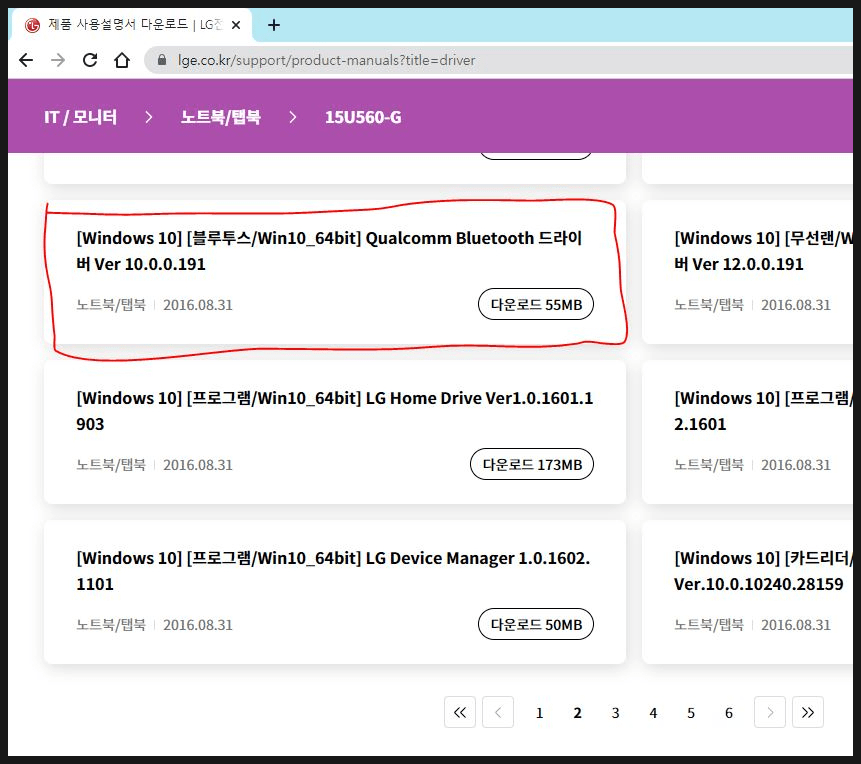
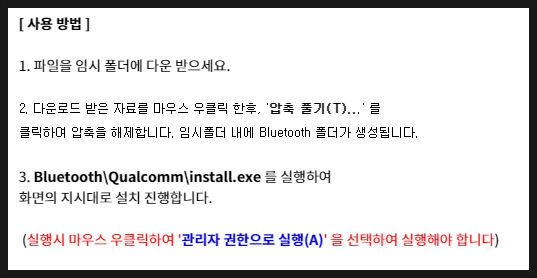
다운을 완료하시고 실행파일을 마우스 우클릭 후 관리자 권한으로 실행해주시면 됩니다. 이후에는 안내에 따라 설치를 진행해주세요.
설치를 완료하신후에는 PC를 재부팅해주시면 됩니다.
이후에도 제대로 적용이 안된다면 위의 윈도우 완전종료로 PC를 재부팅 해주시기 바랍니다.
